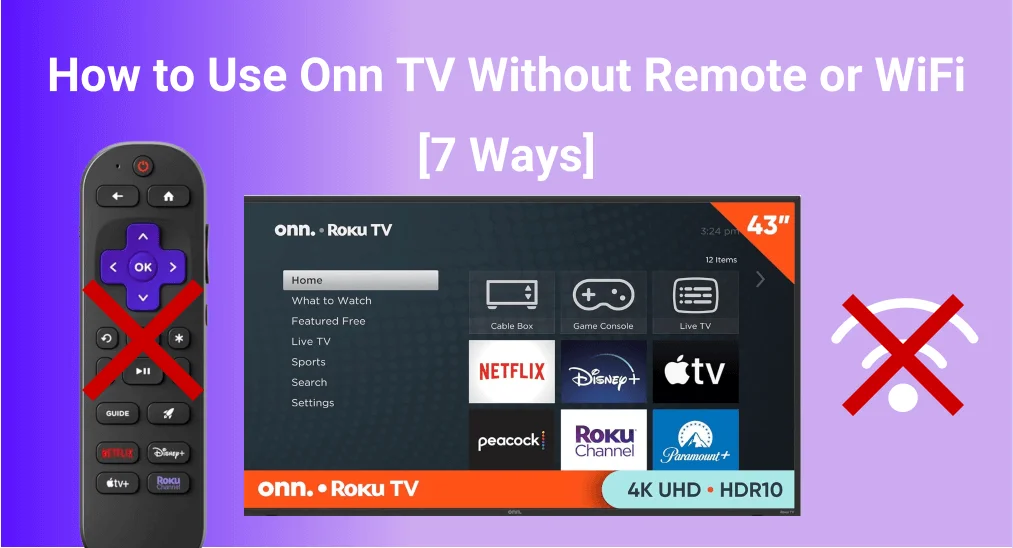
Experiencing issues with your Onn TV with no remote or no Wi-Fi network can be disappointing, however, dread not - there are seven ways you can take to determine the issue and control your television. Now let's check Como usar a TV Onn sem controle remoto ou WiFi!
Índice
Como usar a TV Onn sem controle remoto ou WiFi
It's a trick to enjoy your Onn TV no remote no WiFi, isn't it? There are two different situations depending on whether your wireless network is working. If your Wi-Fi is working properly, you can use the first four methods. If not, try the last two options to work around network issues.
Método 1. Use o Botão da TV Onn
Mesmo sem o controle remoto, você pode pressionar os botões da TV para controlar sua TV Onn. O painel de controle geralmente está localizado na parte frontal da tela sob o logotipo, na lateral ou na parte traseira da TV.
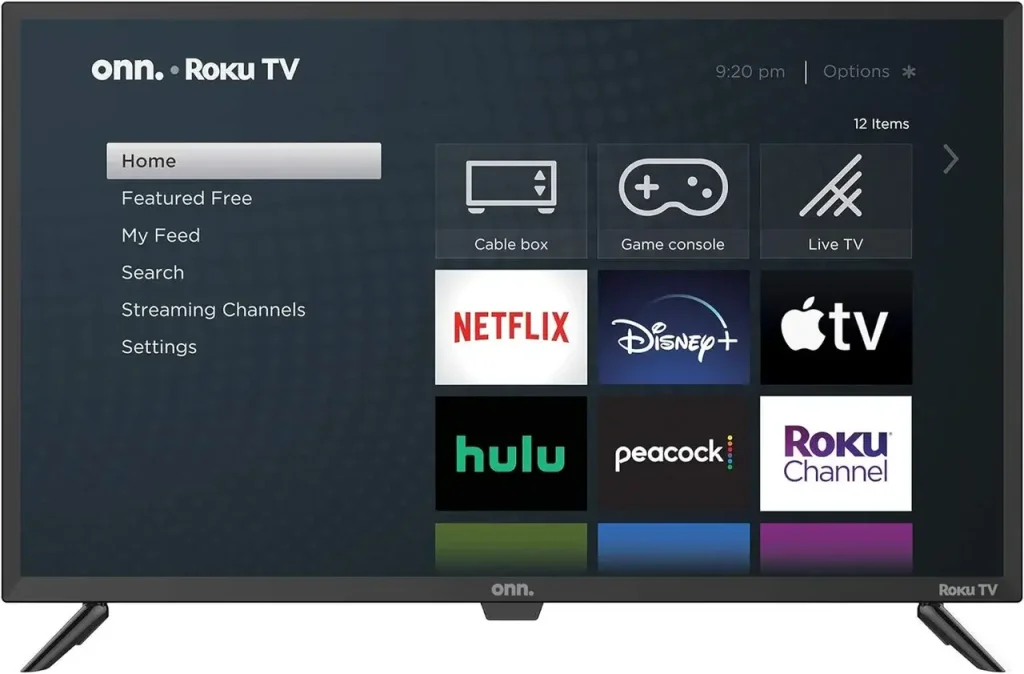
Quando você encontrar os botões físicos, você pode pressionar os Canalbotões ou Volume buttons and Menu botão para navegar para Configurações > Rede > Configurar Conexão. Em seguida, selecione sua rede doméstica, insira a senha e sua TV Onn estará conectada ao WiFi.
Método 2. Use um teclado ou mouse USB
Se você tiver um teclado ou mouse USB, poderá usá-los para controlar sua TV Onn. Conecte-os e use as teclas ou o mouse para navegar até o Configurações menu e conecte-se à sua rede sem fio.

Método 3. Use o aplicativo de controle remoto IR em um smartphone Android
If you have an Android phone, you can easily check if it has an IR sensor and a remote control app. If you're not sure, there's a handy aplicativo de controle remoto para smart TV com um detector de IR que pode te ajudar.
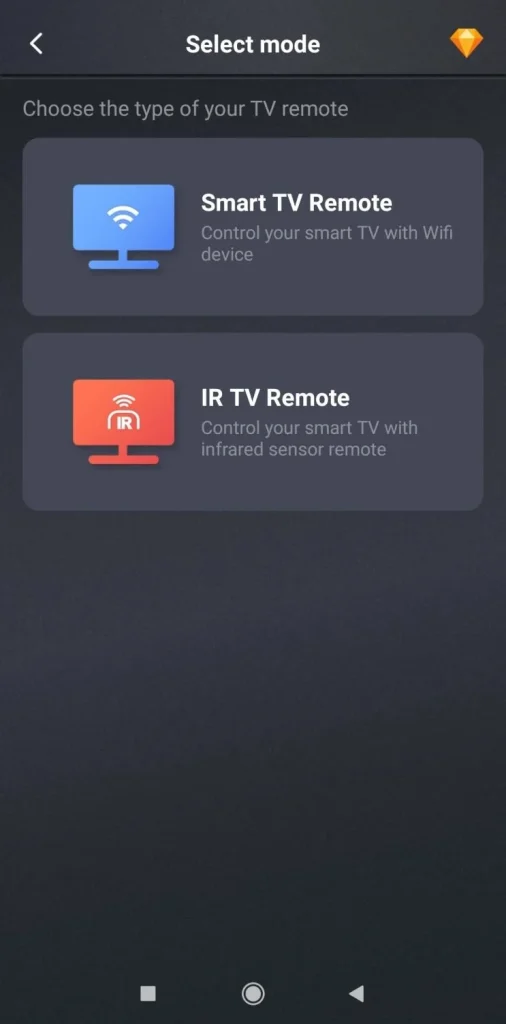
Baixe o Controle Remoto Universal
Once you've installed the remote app, you can check if your Android smartphone has the IR feature. If it does, you can use it to control your Onn TV and connect it to the working wireless network.
Método 4. Compre um novo controle remoto Onn ou um controle remoto universal
Alternativamente, você pode comprar um controle remoto compatível ou um controle remoto universal para resolver o problema de não ter controle remoto e Wi-Fi com sua TV Onn. Apenas certifique-se de que o controle remoto que você compra seja compatível com o modelo da sua TV Onn.
Você pode encontrar: Onn Universal Remote Codes
Método 5. Use um Cabo Ethernet
However, if your Onn TV can't connect to the Wi-Fi network or the wireless network is working improperly, it's a good idea to use an Ethernet cable. An ethernet connection is generally faster than a WiFi connection and provides greater reliability and security.

Paso 1. Conecte o cabo Ethernet ao seu roteador e à TV Onn, depois use alternativas de controle remoto para acessar o Configurações menu.
Paso 2. Select System > mídia USB > Auto-Launch.
Paso 3. Then move to Configurações avançadas do sistema > Conexão Reiniciada > Redefinir conexão Para reiniciar a conexão de rede e fazer com que a TV se conecte automaticamente ao cabo Ethernet.
Método 6. Crie um Hotspot e Use um Aplicativo de Controle Remoto Roku
If it's your Onn Roku TV lost remote no WiFi, you can use a mobile hotspot to connect your TV to the internet. Just keep in mind that you'll need to pay for data while using the hotspot. Here's the specific process with a Aplicativo de controle remoto Roku.
Nota: Se a sua TV já se conectou a uma rede anteriormente, você pode simplesmente criar um ponto de acesso com o mesmo nome e senha dessa rede, e então sua TV se conectará diretamente a essa rede.
Paso 1. Open your phone's Configurações Para criar um hotspot.
Baixe o controle remoto para Roku TV
Paso 2. Baixe e instale o aplicativo remoto Roku no seu dispositivo móvel.
Paso 3. Open the TV's Configurações > Rede Para selecionar seu ponto de acesso móvel para conectar usando os botões da TV.
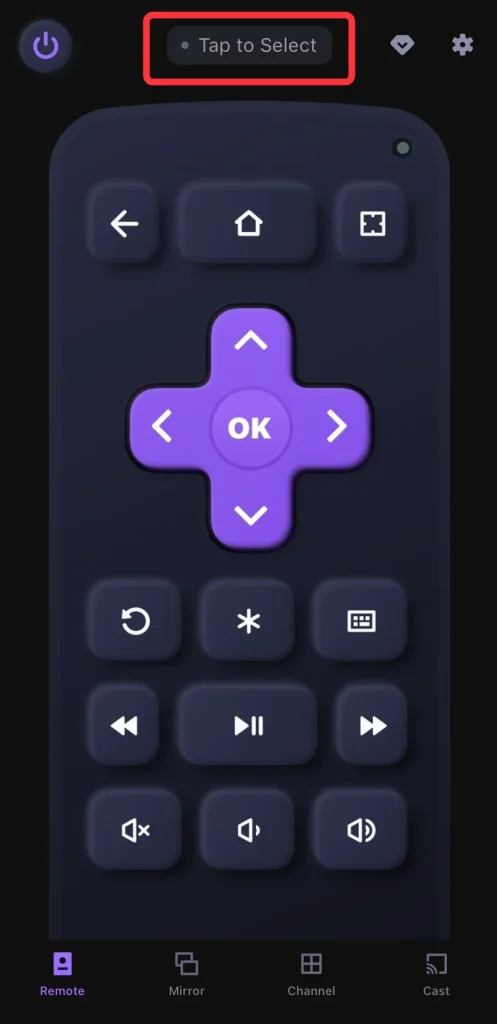
Paso 4. When the Roku remote and your Onn Roku TV are covered by the same wireless network, you can launch the app and tap "Toque para Selecionar"to choose your Onn Roku TV from the device list to pair.
Paso 5. Once your devices are connected successfully, you are empowered to control the TV by clicking the virtual onscreen buttons. Remember, using a hotspot will count against your phone's data plan and may affect your bill.
Método 7. Alterar SSID e senha do WiFi
Às vezes, sua TV Onn pode não se conectar a uma nova rede, mas ainda lembrará da antiga. Você pode tentar mudar a nova Wi-Fi SSID e senha para coincidir com a antiga.
Log into your Wi-Fi router's admin panel, and change the new WiFi's name and password. Your TV should then automatically connect to the wireless network. You can also contact your Wi-Fi service provider for assistance.
Conclusão
How to use Onn TV without remote or WiFi? How to control Onn Roku TV no remote no WiFi? Today's guide shows seven methods that can help you resume enjoying your Onn TV or Onn Roku TV entertainment. If you find this post helpful, feel free to share it with others who might be facing the same issue.
Como usar a TV Onn sem controle remoto ou Wi-Fi FAQ
P: Como ligar uma TV Onn sem um controle remoto ou Wi-Fi?
Você pode usar a TV Onn. Poder botão, um aplicativo de controle remoto IR, um teclado ou mouse USB, ou um Poder botão em um controle remoto universal.
P: Você pode usar a TV Onn Roku sem a Internet?
Felizmente, a resposta é sim. Se não houver internet, você pode criar um hotspot ou adotar um cabo Ethernet para usar sua TV Onn Roku.








